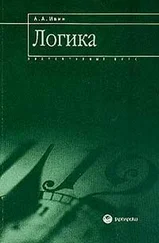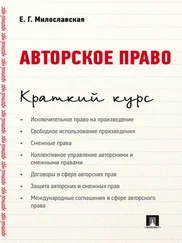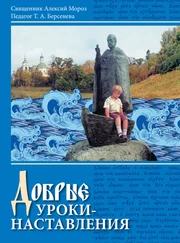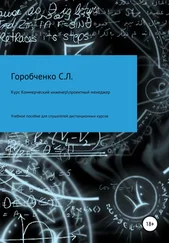В качестве примера ptn-файла пользователь может посмотреть ptn-файл для демонстрационной задачи, который содержится в файле elect.ptn.
Отметим, что составление ptn-файла не является обязательным шагом при работе с пакетом CLAB, он нужен только для удобства пользователя. Если пользователь не создает ptn-файл, то программы, для работы которых он нужен, генерируют стандартный ptn-файл. При этом каждая из таких программ запросит у пользователя число входных сигналов. Именами входных сигналов в стандартном ptn-файле будут их номера.
Инструкции по выбору файлов и директорий при работе с пакетом clab
В процессе работы неоднократно возникает необходимость указать имя файла, который нужен при работе с данной программой, или выбрать директорию, в которой программа будет создавать файл (например, в программе netgener создается файл для хранения карты синапсов, а в программе editor может создаваться файл с задачником). В разделе с описанием демонстрационной задачи рассматривались самые простые случаи, когда при выборе имени файла нужный файл содержался в текущей директории, и его имя высвечивалось на экране. Файл с картой синапсов в программе netgener также создавался в текущей директории. Однако возможны ситуации, когда нужный файл находится в другой директории на текущем диске или на другом диске. Создавать файл также можно в другой директории или на другом диске.
Действия пользователя по переходу в другую директорию и на другой диск являются стандартными для всех программ, поэтому достаточно описать их один раз.
Из текущей директории можно перейти в поддиректорию или наддиректорию. Для этого нужно установить курсор на экране на имя поддиректории или на символ ".." соответственно, а затем нажать клавишу «Enter». В результате указанная директория становится текущей, и на экране высвечиваются имена содержащихся в ней поддиректорий и файлов. Возможно, что эти действия придется повторить несколько раз до тех пор, пока искомая директория не станет текущей.
Для того, чтобы перейти на другой диск, нужно нажать клавишу «Esc». После этого на экране появится сообщение
No file selected
Try again?
Y.
Если после этого нажать клавишу с буквой Y или клавишу «Enter», то программа предложит указать нужный диск, и на экране появится сообщение
Enter drive letter.
Под ним будет высвечиваться буква, соответствующая текущему диску. Для указания нужного диска следует нажать клавишу с буквой, соответствующей этому диску. В результате диск, обозначенный этой буквой, станет текущим. На экране будет высвечиваться содержимое директории, которая была текущей при работе с этим диском в последний раз. После этого можно, если это необходимо, перейти в другую директорию на этом диске. Действия, которые следует при этом выполнить, описаны выше.
Если после сообщения
No file selected
Try again?
Y
нажать клавишу с буквой N, то это будет означать отказ от указания имени файла или выбора директории. В этом случае дальнейшая работа каждой программы зависит от конкретной ситуации, в которой произошел данный отказ. Об этом будет говориться в следующих разделах.
Сделаем одно важное замечание. Обычно файлам, которые создаются для работы с пакетом CLAB, присваиваются имена с соответствующими расширениями (для ptn-файла это расширение .ptn, для файла с задачником — .pbl, для файла с картой синапсов — .map). Однако файлы могут иметь имена с произвольными расширениями.
В тех случаях, когда программа просит выбрать имя файла, на экране во всех директориях на текущем диске высвечиваются только те имена файлов, которые имеют соответствующие расширения (при выборе директории для создания файла на экране высвечиваются имена файлов с любыми расширениями). После перехода на другой диск на экране будут высвечиваться имена файлов уже с любыми расширениями. Поэтому для того, чтобы получить на экране имена файлов с любыми расширениями для директорий на текущем диске, нужно, как и при переходе на другой диск, нажать сначала клавишу «Esc», а затем клавишу с буквой Y или клавишу «Enter». При этом на экране будут высвечиваться соответствующие сообщения. После этого следует нажать клавишу «Enter». В результате на экране будет высвечиваться полное содержимое текущей директории.
Инструкции по работе с программой editor
Программа editor позволяет редактировать имеющийся задачник либо составлять новый. В начале работы данная программа предлагает пользователю выбрать ptn-файл. В случае отказа от его выбора программа создаст стандартный ptn-файл.
Читать дальше